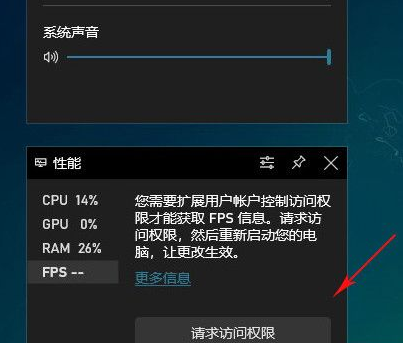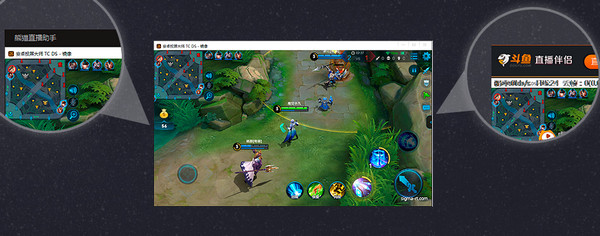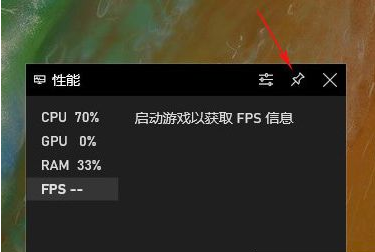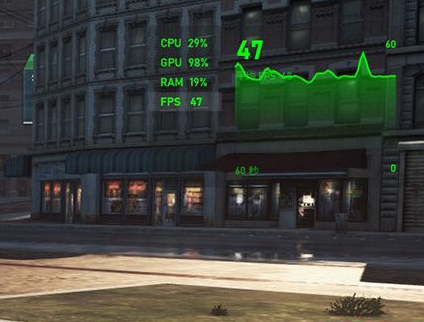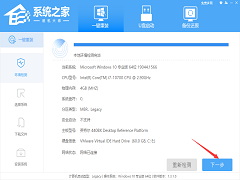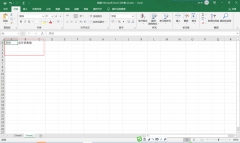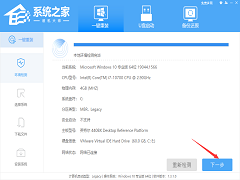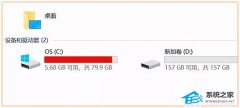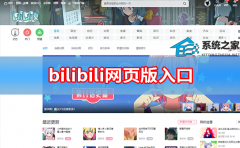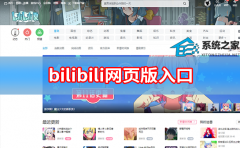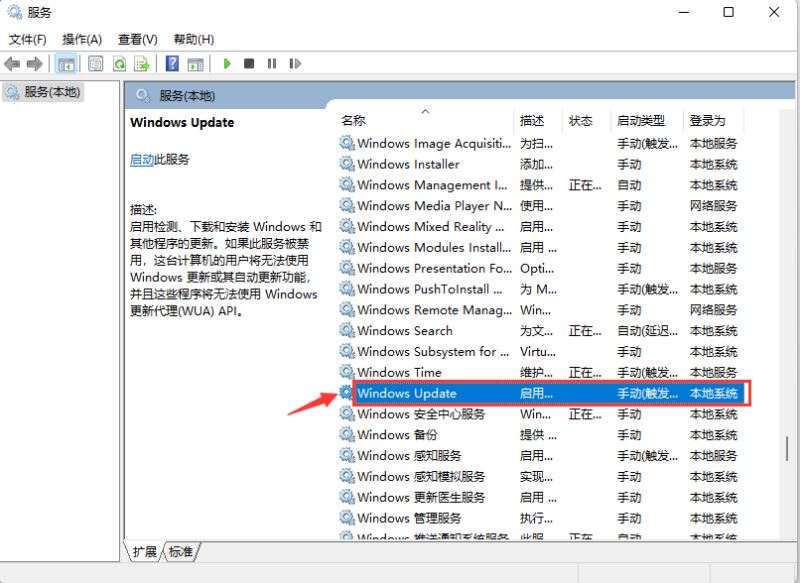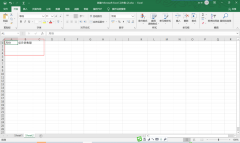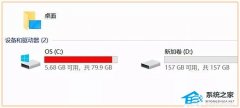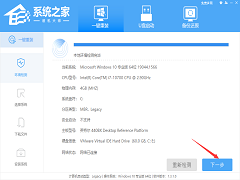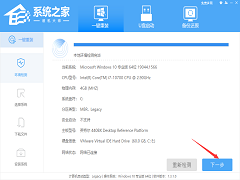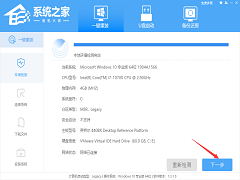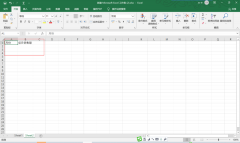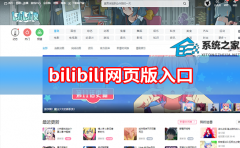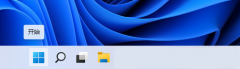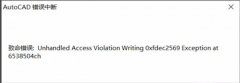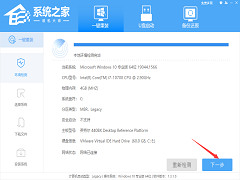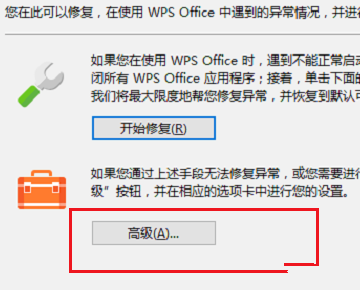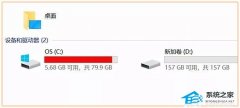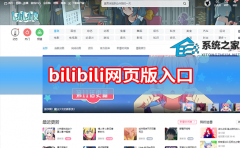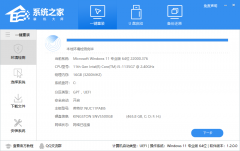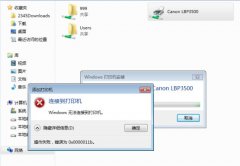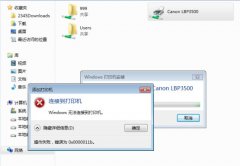Win10怎么打开系统自带FPS显示?Win10打开系统自带FPS显示方法
[来源:未知 作者:小壮壮 发表时间:2023-02-23 17:41 阅读次数:]|
Win10系统是目前最受欢迎的系统,既没有新系统的不稳定性,也没有旧系统的古板,在Win10系统中还是自带了非常多的小功能,像游戏里显示的FPS其实Win10系统也是自带的,下面教给大家怎么打开自动自带的FPS功能。 方法如下 1、按 Win + G 组合键,可以快速调出XBOX Bar。 2、将“性能”这个模块,切换到“FPS”,然后点击“请求访问权限” 。
3、用户账户控制窗口,你要允许此应用对你的设备进行更改吗?点击是即可。
4、接下来,还要重启电脑。 5、再按 Win + G 组合键,将“性能”,这个模块拖拽到合适的位置,点击“锁定”将其固定到桌面上。
6、再打开游戏,切换到FPS,就可以正常开始监测了。
|
Tags:
责任编辑:永春小孩相关文章列表
- 发表评论
-
- 最新评论 进入详细评论页>>